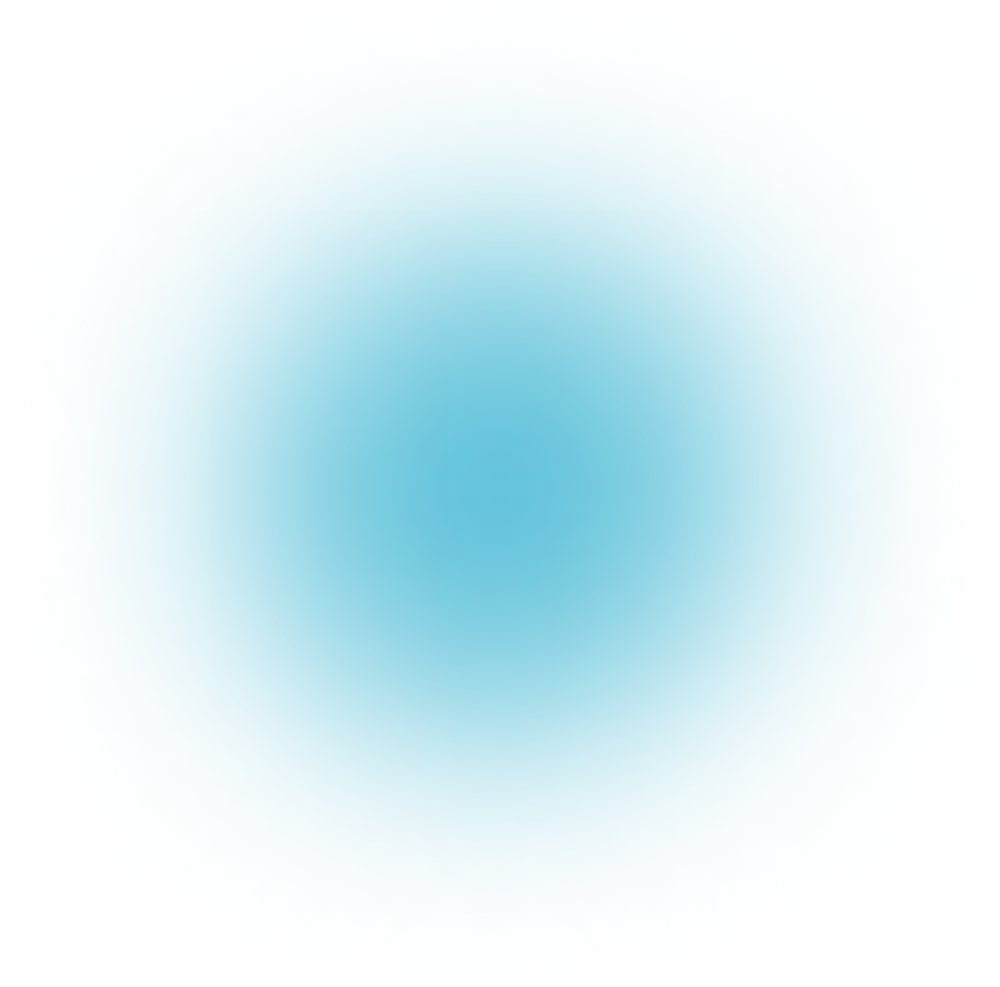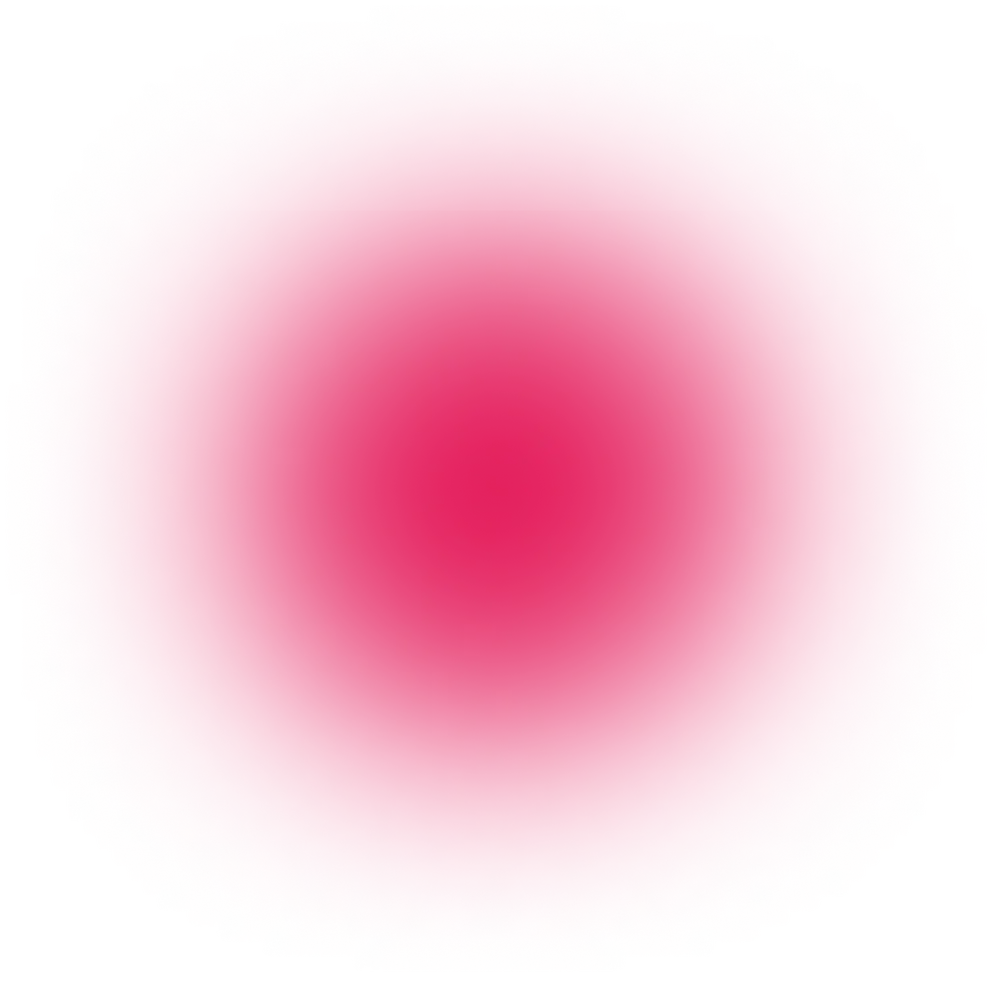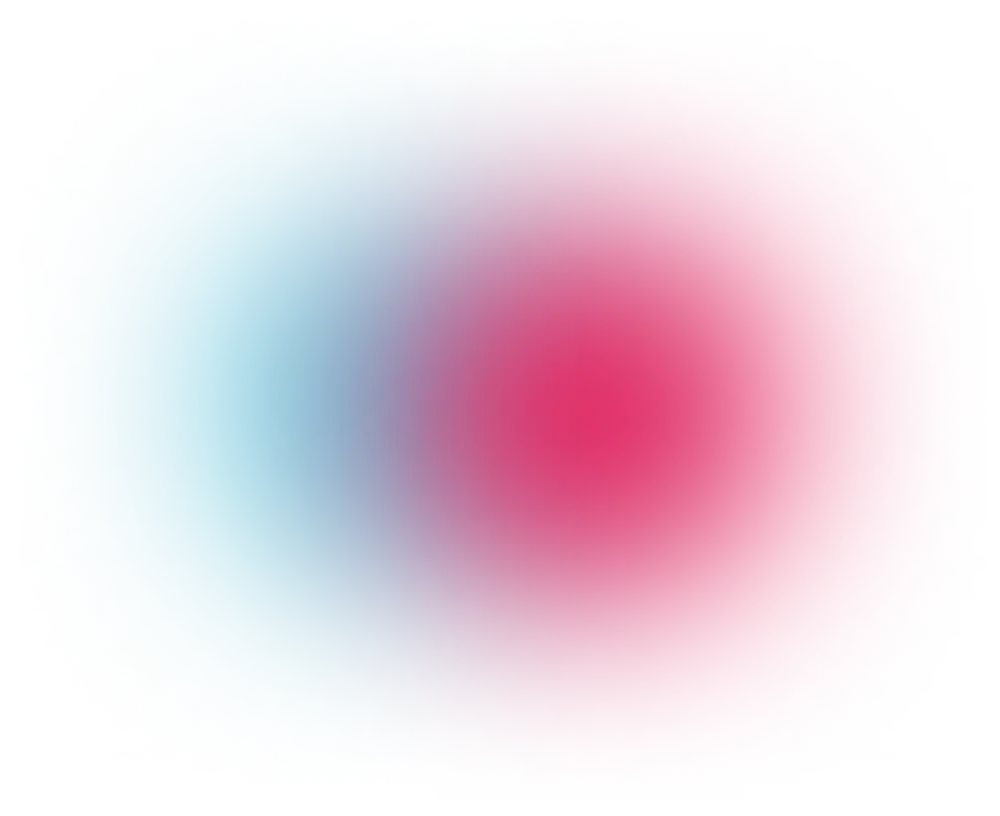Nieuw in Google Ads: de lead form-extensie
Direct leads verzamelen uit Google Ads, zonder dat mensen de website hoeven te bezoeken? Dit is sinds kort mogelijk met de nieuwe Google Ads extensie: leadformulier. In deze blog leg ik je alles uit over deze nieuwe extensie!

Wat is een lead form-extensie?
Een Google Ads lead form-extensie (ook wel leadformulierextensie) wordt getoond onder je Google Ads Search advertenties. Door middel van dit formulier is het voor potentiële bezoekers direct mogelijk om contact op te nemen via het formulier, zonder de website überhaupt te bezoeken. Wanneer een bezoeker is ingelogd dan worden de gegevens zelfs al direct ingevuld voor diegene.
Hoe worden klikken en conversies gemeten?
Aangezien mensen bij het invullen van het formulier niet meer naar de website hoeven, vraag je je misschien af hoe de klikken en conversies dan worden gemeten. Dit gaat als volgt: het openen van het formulier wordt gemeten als klik en het invullen + verzenden van het formulier wordt als conversie gemeten.
Hoe voeg ik een lead form-extensie toe?
Ga naar een bestaande Search-campagne of maak een nieuwe campagne aan. Zodra je in de campagne zit dan ga je naar Advertenties & extensies en vervolgens naar Extensies. Als je in extensies zit dan klik je op het blauwe plusje, waarna zich een venster opent en je kan kiezen voor Leadformulierextensie. Zie de afbeelding hiernaast.


Leadformulier maken
Vervolgens kun je het leadformulier gaan maken door de velden te gaan vullen. Hierbij kun je eerst kiezen voor een kop, bedrijfsnaam en beschrijving van het formulier. Nadat je dit hebt ingevuld kun je verder met het instellen van de vragen op het formulier, waarbij het mogelijk is om er maximaal 10 in te vullen. Let op, hoe meer vragen ingevuld moeten worden, hoe hoger de drempel wordt voor de potentiële klant en hoe kleiner de kans dus wordt dat het formulier wordt verzonden. Probeer hier dus een middenweg in te vinden.
Bij de vragen is het ook nog mogelijk om andere vragen door te voegen door op 'VRAAG' naast het blauwe plusje te klikken. Via deze weg kunnen nog een heel aantal diverse vragen worden toegevoegd.
Tot slot is het via dit venster nog mogelijk om een achtergrondafbeelding in te stellen via 'AFBEELDING' onderaan.
Bedank-bericht na verzending
Nadat het formulier is verzonden wil je de 'lead' laten weten dat het formulier succesvol is verzonden, diegene bedanken voor het verzenden én aangeven dat je spoedig contact op zult nemen. Dit is mogelijk via dit venster, waarbij je bijvoorbeeld een kop als 'Bedankt voor het invullen' kan invullen en een beschrijving kan toevoegen. Daarnaast is het mogelijk een call-to-action toe te voegen met een bijbehorende URL.